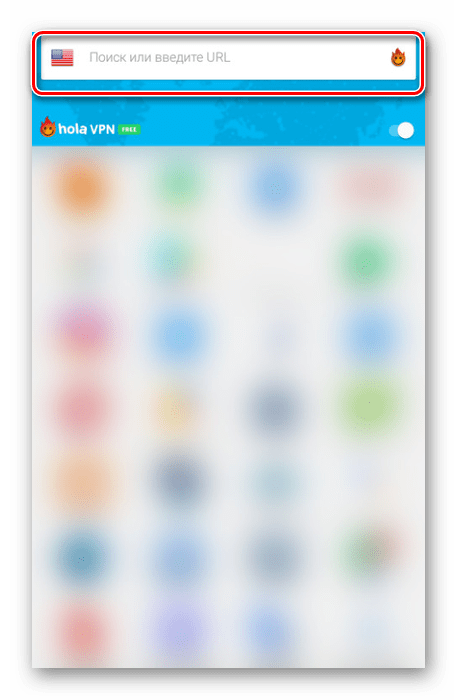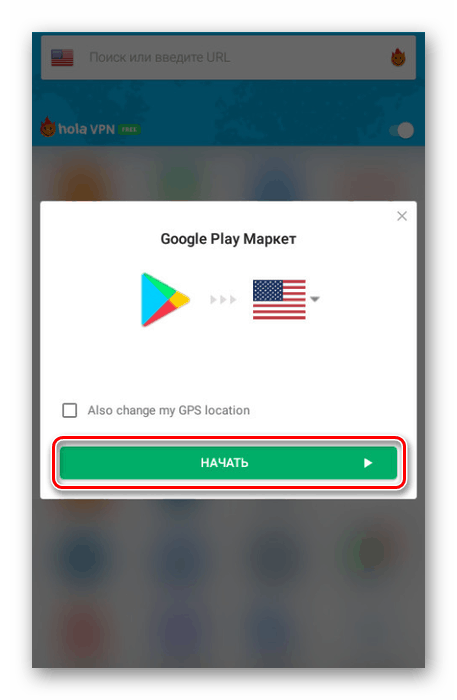رفع خطا "در کشور شما در Google Play موجود نیست"
هنگامی که برخی از برنامه ها را از فروشگاه Google Play نصب یا اجرا می کنید، خطا "در دسترس نیست در کشور شما" گاهی اوقات رخ می دهد. این مشکل با ویژگی های منطقه ای نرم افزار مرتبط است و نمی توان از آن بدون هزینه اضافی اجتناب کرد. در این کتابچه راهنمای ما، از طریق تعویض اطلاعات شبکه، از این محدودیت ها کاست.
محتوا
خطا "در کشور شما موجود نیست"
راه حل های متعددی برای این مشکل وجود دارد، اما ما تنها در مورد یکی از آنها خواهیم گفت. این روش در اکثر موارد مطلوب تر است و بسیار بیشتر از نتایج جایگزین مثبت است.
مرحله 1: VPN را نصب کنید
اولا شما باید VPN را برای آندروید پیدا کنید و نصب کنید، انتخابی که امروزه می تواند مشکل باشد به دلیل طیف وسیعی از کاربران. ما تنها به یک نرم افزار آزاد و قابل اطمینان قابل توجه توجه خواهیم کرد که می تواند از لینک زیر دانلود شود.
به VPN Hola در Google Play بروید
- با استفاده از دکمه "نصب" ، برنامه را از صفحه در فروشگاه دانلود کنید. پس از آن شما باید آن را باز کنید.
![نصب برنامه HOLA VPN در Android]()
در صفحه شروع، نسخه نرم افزار را انتخاب کنید: پرداخت یا رایگان. در مورد دوم، شما باید از طریق روش پرداخت کرایه بروید.
- پس از اتمام اولین راه اندازی و در نتیجه آماده سازی درخواست برای کار، کشور را بر اساس ویژگی های منطقه ای نرم افزار غیر قابل دسترس تغییر دهید. بر روی پرچم در کادر جستجو کلیک کنید و کشور دیگری را انتخاب کنید.
![رفتن به تغییر کشور در VPN Hola در آندروید]()
برای مثال، برای دسترسی به برنامه Spotify بهترین گزینه ایالات متحده است.
- از لیست برنامه های نصب شده، Google Play را انتخاب کنید.
- در پنجره ای که باز می شود، برای ایجاد ارتباط با فروشگاه با استفاده از داده های اصلاح شده شبکه روی "شروع" کلیک کنید.
![تغییر Google Play کشور به Hola VPN در آندروید]()
اتصال بیشتر باید تایید شود این روش را می توان در نظر گرفت.



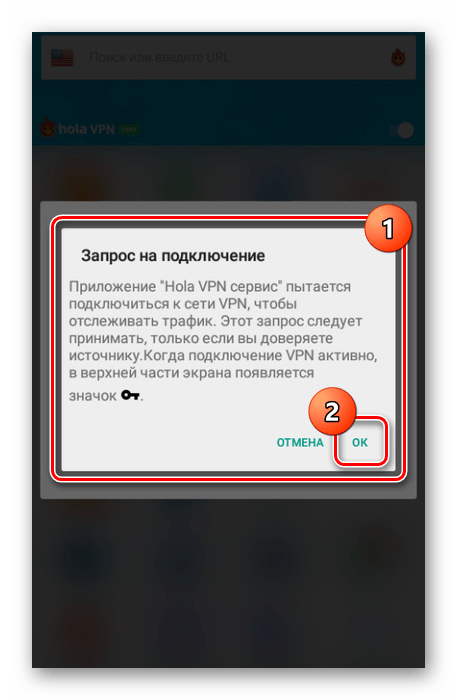
لطفا توجه داشته باشید که گزینه Hola آزادانه به لحاظ ویژگی ها و شرایط خدمات ارائه شده محدود است. علاوه بر این، شما می توانید خود را با یک راهنمای دیگر در سایت ما آشنا برای راه اندازی یک VPN با استفاده از مثال از برنامه های دیگر.
همچنین ببینید: نحوه پیکربندی VPN در Android
مرحله 2: ویرایش حساب
علاوه بر نصب و پیکربندی سرویس گیرنده VPN، شما همچنین باید تعدادی از تغییرات را در تنظیمات حساب Google خود انجام دهید. برای ادامه به حساب باید یک یا چند روش پرداخت را از طریق Google Pay متصل کنید، در غیر این صورت اطلاعات کار نخواهد کرد.
همچنین ببینید: نحوه استفاده از سرویس Google Pay
- منوی اصلی Google Play را باز کنید و به صفحه "روش های پرداخت" بروید .
- در اینجا در پایین صفحه، روی پیوند «تنظیمات پرداخت دیگر» کلیک کنید.
- پس از تغییر خودکار به وب سایت Google Pay، روی نماد در گوشه سمت چپ بالا کلیک کنید و «تنظیمات» را انتخاب کنید .
- کشور / منطقه و نام و آدرس را تغییر دهید تا قوانین گوگل را مطابقت دهید. برای انجام این کار، باید یک پروفایل پرداخت جدید ایجاد کنید. در مورد ما، VPN برای ایالات متحده پیکربندی شده است، و بنابراین داده ها وارد می شوند مناسب:
- کشور - ایالات متحده (ایالات متحده)؛
- خط اول آدرس 9 خیابان 91 است؛
- خط دوم آدرس به جست و خیز است؛
- شهر نیویورک؛
- ایالت نیویورک؛
- کد پستی 10128.
- شما می توانید داده های ارائه شده توسط ما را به استثنای نام، که همچنین برای نوشتن به زبان انگلیسی، یا در غیر این صورت جعلی همه چیز خودتان را استفاده کنید، استفاده کنید. صرف نظر از گزینه، روش امن است.
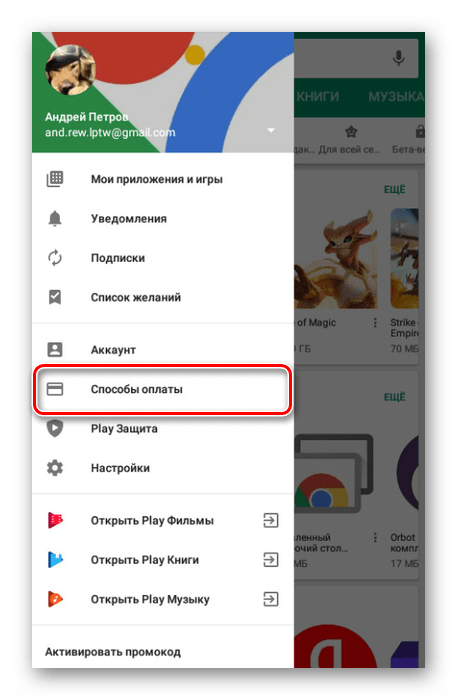
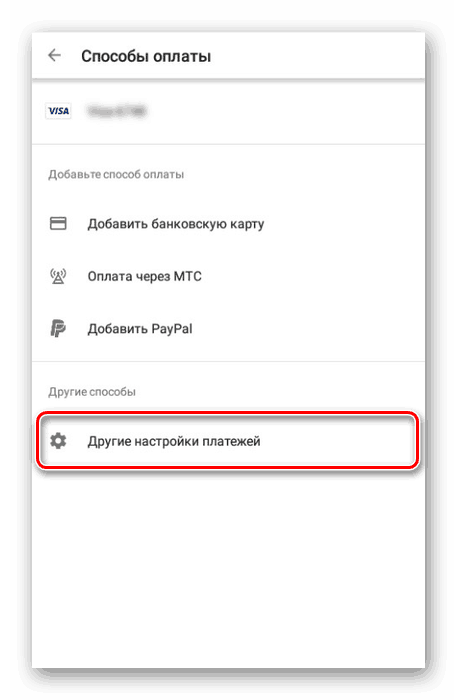
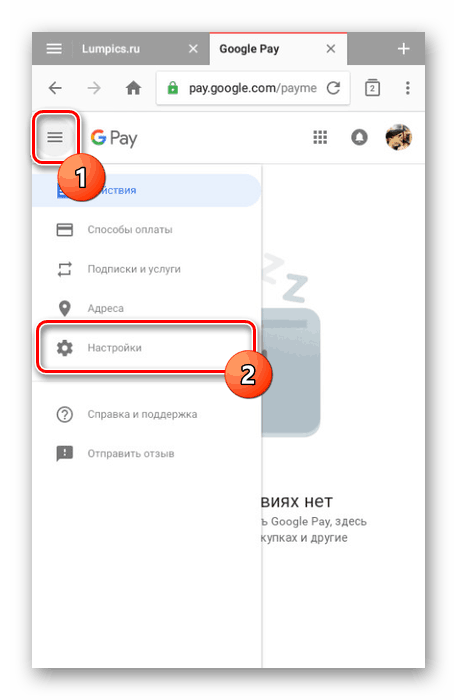

این مرحله تصحیح خطا در نظر گرفته شده را می توان کامل کرد و به مرحله بعدی ادامه داد. با این حال، علاوه بر این، فراموش نکنید که تمام داده ها را به دقت بررسی کنید تا تکرار دستورالعمل ها نباشد.
مرحله 3: کشیدن حافظه Google Play را پاک کنید
گام بعدی این است که اطلاعات مربوط به کارکرد اولیه برنامه Google Play را از طریق بخش خاصی از تنظیمات در دستگاه Android حذف کنید. در عین حال، بدون استفاده از یک VPN، نباید وارد بازار شود تا امکان مشکالت مشابهی را از بین ببرد.
- بخش سیستم "تنظیمات" را باز کنید و در "دستگاه" بلوک ، "برنامه ها" را انتخاب کنید.
- در برگه «همه»، از طریق صفحه پیمایش کنید و سرویس فروشگاه Google Play را پیدا کنید.
- از دکمه «توقف» استفاده کنید و فسخ برنامه را تأیید کنید.
- با کلیک بر روی "پاک کردن داده ها" و "پاک کردن کش" دکمه ها در هر منظور مناسب است. در صورت لزوم، تمیز کردن نیز باید تایید شود.
- دستگاه Android خود را مجددا راه اندازی کنید و بعد از روشن شدن، از طریق VPN به Google Play بروید.
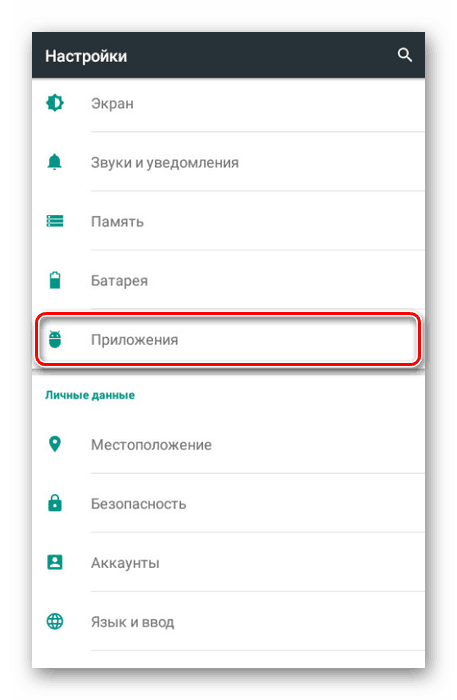
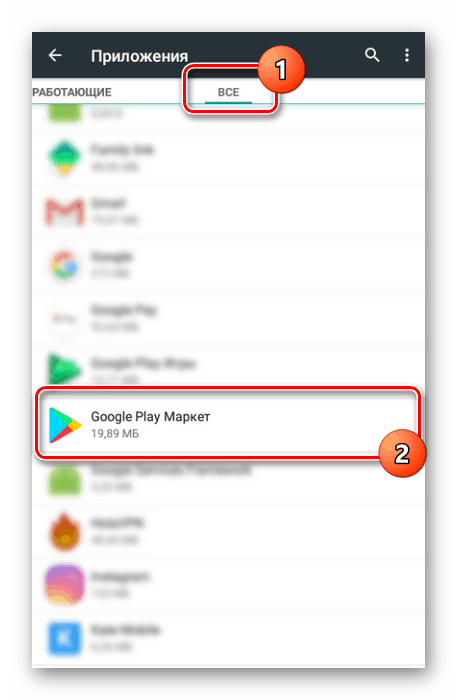
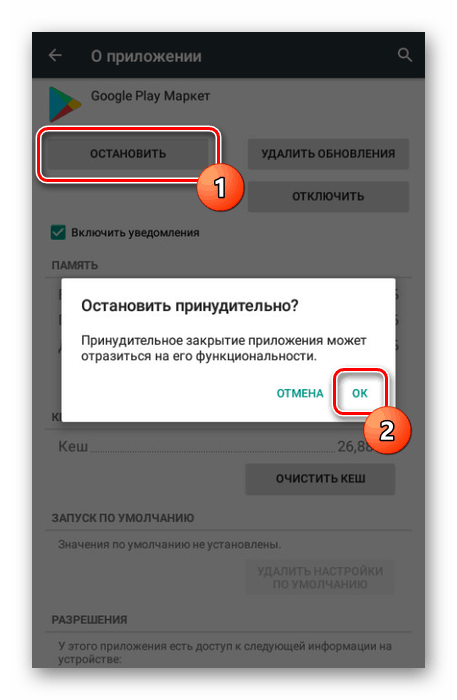
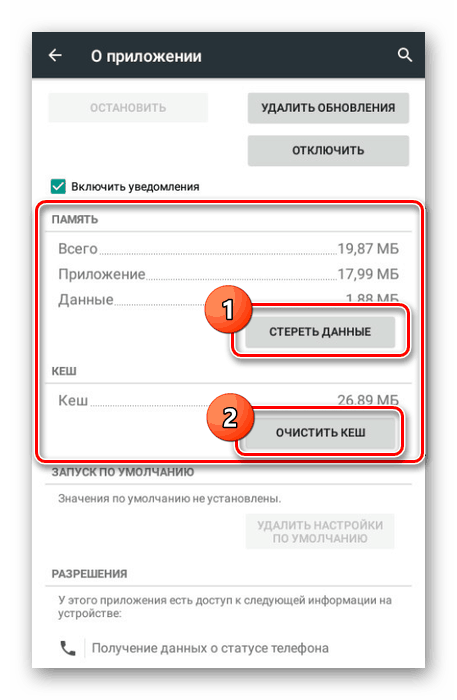
این مرحله آخرین است، زیرا بعد از اقداماتی که انجام داده اید، تمام برنامه های موجود در فروشگاه برای شما در دسترس خواهند بود.
مرحله 4: برنامه را دانلود کنید
در این بخش، تنها چند جنبه را در نظر خواهیم گرفت که به ما امکان می دهد که عملکرد روش در نظر گرفته شود. با چک کردن پول شروع کنید برای انجام این کار، از جستجو یا لینک برای باز کردن صفحه با برنامه پرداخت شده استفاده کنید و ارز که در آن شما با محصول ارائه شده است را بررسی کنید.

اگر به جای روبل، دلار یا ارز دیگر مطابق با کشور مشخص شده در نمایه و تنظیمات VPN نمایش داده شود، همه چیز به درستی کار می کند. در غیر این صورت، همانطور که قبلا ذکر شد، باید اقدامات دوبار بررسی و تکرار کنید.
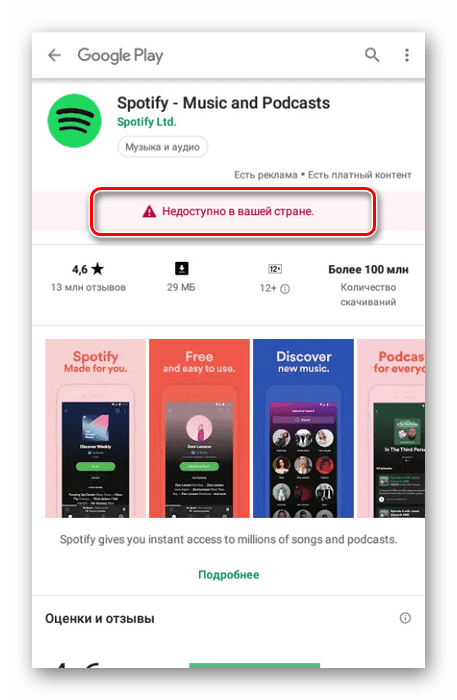
در حال حاضر برنامه ها در جستجوی نمایش داده می شوند و برای خرید یا دانلود در دسترس هستند.
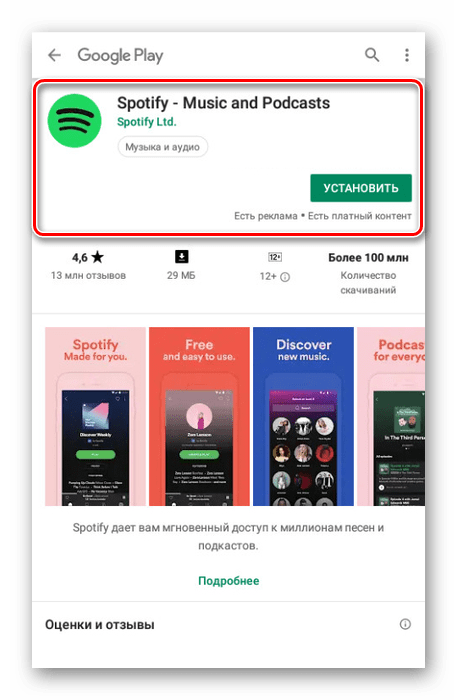
به عنوان یک جایگزین برای نوع در نظر گرفته شده، می توانید سعی کنید که نرم افزار را که در بازار بازی با ویژگی های منطقه ای محدود شده است، در قالب یک فایل APK پیدا کنید و آن را دانلود کنید. منبع عالی نرم افزار در این فرم یک انجمن آنلاین است. W3bsit3-dns.com با این حال، این عمل برنامه را تضمین نمی کند.